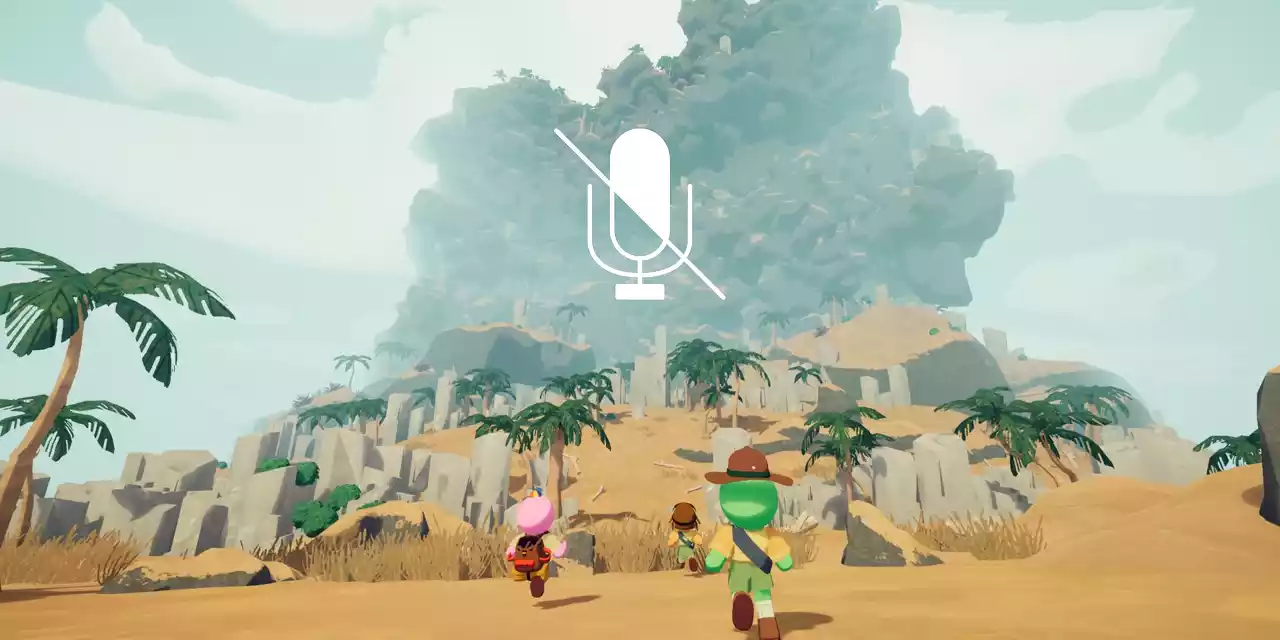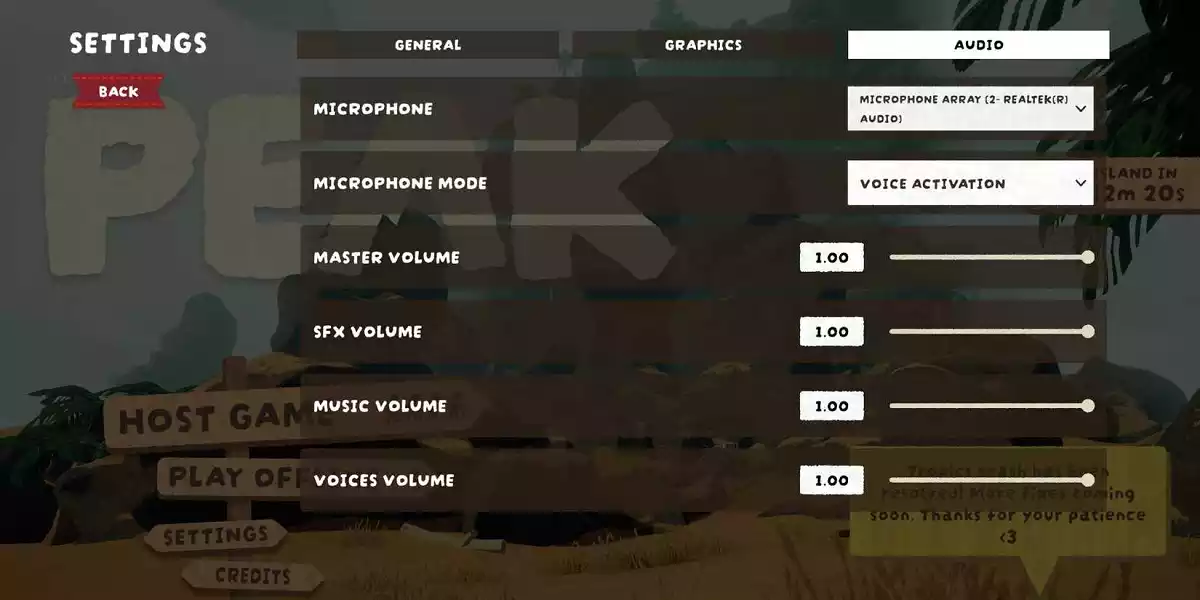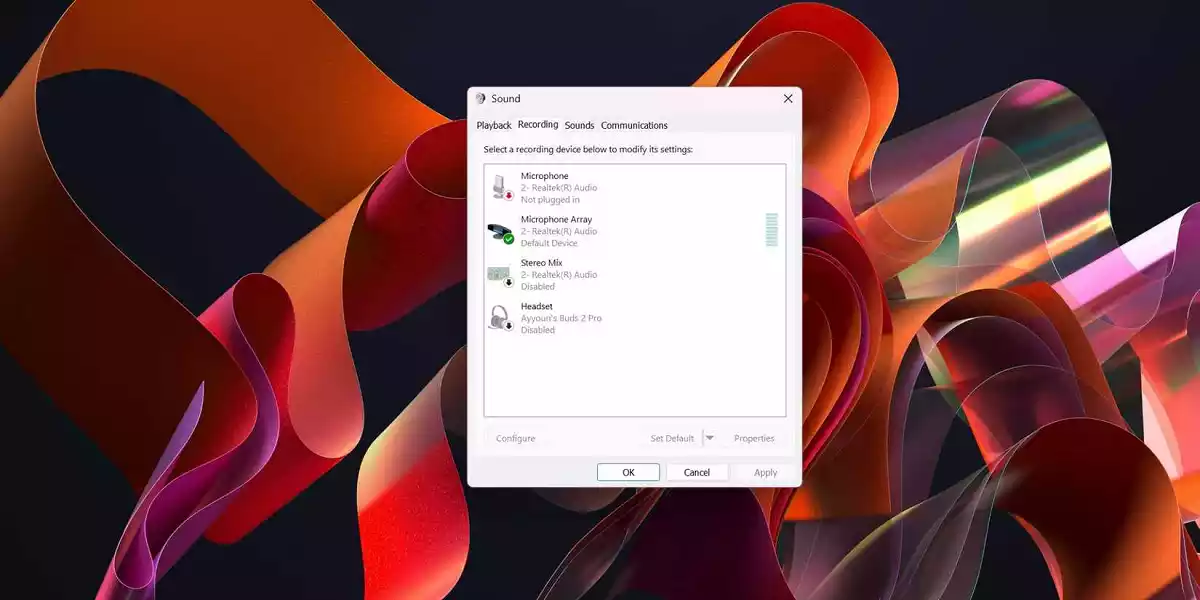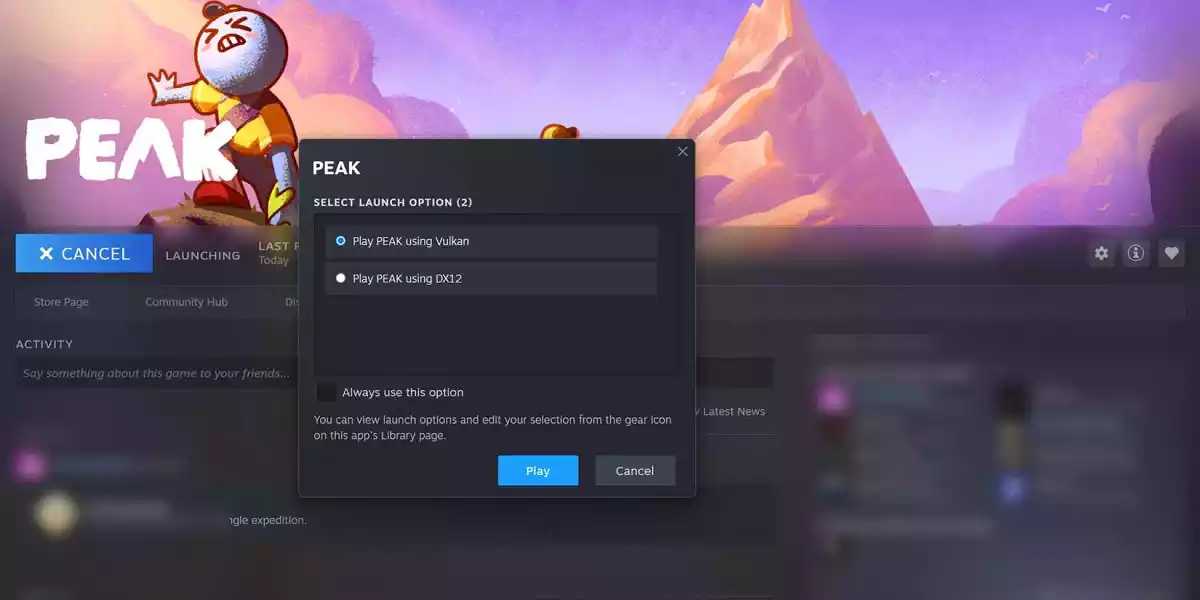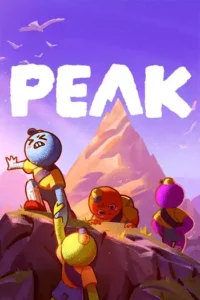PEAK é um jogo cooperativo que desafia os jogadores a trabalharem juntos para escalar montanhas imponentes e cenários surpreendentes. A experiência se torna ainda mais envolvente graças ao chat de voz em 3D, que permite identificar a direção de onde vêm as vozes dos companheiros, aumentando a imersão.
Porém, nos últimos dias, muitos jogadores enfrentaram problemas com o recurso de voz, que simplesmente parou de funcionar. Enquanto aguardamos uma correção oficial dos desenvolvedores, existem algumas soluções temporárias que podem resolver o problema.
A comunicação eficiente é essencial em PEAK, já que cada jogador depende do outro para progredir. Se o chat de voz falha, a escalada se torna muito mais difícil. Felizmente, ajustes simples podem restabelecer a conexão e garantir que a equipe volte a se coordenar sem obstáculos.
Se o problema persistir, vale a pena verificar a conexão de internet, reiniciar o jogo ou até mesmo testar o microfone em outros aplicativos. Essas pequenas ações muitas vezes resolvem falhas temporárias, permitindo que os jogadores retomem sua jornada colaborativa sem interrupções.
- Relacionado: Todos os Distintivos no PEAK
Verifique as configurações de áudio do jogo PEAK
O primeiro passo para resolver problemas no chat de voz do PEAK é verificar as configurações de áudio dentro do jogo. Abra o menu de opções, vá até a aba de áudio e confira se tudo está ajustado corretamente. Às vezes, o problema pode ser simplesmente uma configuração mal ajustada.
Se o seu computador ou console tem mais de um microfone conectado, o jogo pode selecionar automaticamente um que não está em uso. Isso impede que sua voz seja transmitida. Na seção de áudio, selecione manualmente o microfone correto para evitar falhas na comunicação.
Outro detalhe crucial é o modo do microfone. Se você prefere falar livremente, sem precisar apertar um botão, verifique se o modo não está definido como “Aperte para Falar”. Essa configuração silencia seu microfone até que você pressione a tecla designada, o que pode ser confuso se você não estiver acostumado. Mude para “Ativação por Voz” para que seu áudio seja transmitido naturalmente durante a partida.
Esses ajustes simples costumam resolver a maioria dos problemas de chat de voz, permitindo que você e sua equipe voltem a se coordenar sem dificuldades durante a escalada. Se mesmo assim o problema persistir, vale a pena testar outras soluções, como reiniciar o jogo ou verificar a conexão de internet.
- Relacionado: Como conseguir todas as Conquistas do PEAK
Diagnosticar as configurações de som do seu sistema
Se o chat de voz do PEAK ainda não funciona, pode ser que as configurações de som do seu sistema tenham sido afetadas sem você perceber. Atualizações de drivers ou do próprio Windows às vezes alteram dispositivos padrão, causando conflitos.
No Windows, clique com o botão direito no ícone de som na barra de tarefas e selecione “Configurações de som”. Vá até a aba “Gravação” e verifique se o microfone principal está definido como dispositivo padrão. Se outro dispositivo aparecer como padrão, clique com o botão direito no microfone correto e escolha “Definir como dispositivo padrão”.
Essa simples verificação evita que jogos como o PEAK captem áudio do microfone errado ou simplesmente não detectem nenhum. Depois de ajustar, teste novamente no jogo para garantir que sua voz está sendo transmitida. Se o problema persistir, reinicie o computador para aplicar as alterações corretamente.
Às vezes, a solução está nos detalhes do sistema, não apenas no jogo. Uma rápida verificação nas configurações do Windows pode ser o que falta para você e sua equipe voltarem a escalar sem problemas de comunicação.
- Relacionado: Como usar Cheats e Trapaças no PEAK
Execute PEAK no modo DX12
A escolha da API gráfica pode influenciar o chat de voz no PEAK – algo que muitos jogadores nem imaginam. O jogo oferece suporte a DirectX 12 e Vulkan, permitindo que você selecione a opção mais estável para seu hardware.
Alguns PCs rodam melhor com DirectX 12, enquanto outros têm mais compatibilidade com Vulkan. Se o chat de voz está falhando, experimente trocar a API nas configurações gráficas do jogo. Às vezes, essa mudança resolve conflitos ocultos que afetam não só o desempenho, mas também funcionalidades como comunicação por voz.
Para testar:
- Acesse as configurações gráficas do PEAK
- Altere a API atual para a alternativa (de DirectX 12 para Vulkan, ou vice-versa)
- Reinicie o jogo e verifique se o chat de voz volta a funcionar
Vale lembrar que essa troca pode impactar levemente os FPS ou a estabilidade gráfica, mas serve como um ótimo teste para isolar o problema. Se a mudança de API resolver, você pode ajustar outras configurações para equilibrar o desempenho depois.
Caso nenhuma das APIs solucione o problema, o ideal é verificar outros fatores, como atualizações pendentes de drivers ou conflitos com softwares de terceiros. Mas não subestime essa solução – muitas vezes, a chave está em detalhes técnicos como esse.
PEAK é um jogo cooperativo de escalada onde o menor erro pode significar sua ruína. Sozinho ou em grupo, sua única esperança de resgate em uma ilha misteriosa é escalar a montanha no centro. Você tem o que é preciso para chegar ao PEAK?